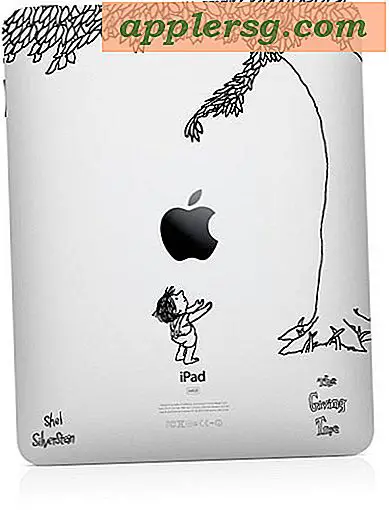बाद में भेजने के लिए ईमेल कैसे सेट करें
आपको जिन वस्तुओं की आवश्यकता होगी
माइक्रोसॉफ्ट आउटलुक या
मोज़िला थंडरबर्ड
आपके द्वारा भेजें बटन पर क्लिक करने के तुरंत बाद अधिकांश ईमेल संदेश भेजे जाते हैं - लेकिन क्या होगा यदि आप अपने संदेश को बाद के समय या दिनांक के लिए भेजने में देरी करना चाहते हैं? Microsoft आउटलुक या मोज़िला थंडरबर्ड का उपयोग करके, आप अपने ईमेल संदेशों को जब चाहें भेजने के लिए सेट कर सकते हैं। यह उपयोगी है यदि आपके पास ऐसे संदेश हैं जिन्हें किसी विशेष दिन या समय पर आने की आवश्यकता है। आपके ईमेल को एक विशिष्ट समय और तिथि पर भेजने की व्यवस्था करने में केवल कुछ मिनट लगते हैं।
माइक्रोसॉफ्ट आउटलुक
Microsoft Outlook प्रारंभ करें और एक ईमेल लिखें।
संदेश विंडो के भीतर से "विकल्प" चुनें।
"पहले वितरित न करें" बॉक्स को चेक करें। दिनांक और समय ड्रॉप-डाउन मेनू दिखाई देगा।
ड्रॉप-डाउन मेनू से दिनांक और समय चुनें।
"बंद करें और भेजें" पर क्लिक करें। आपका संदेश भेजने का समय आने तक "आउटबॉक्स" फ़ोल्डर में ले जाया जाएगा।
मोज़िला थंडरबर्ड
"अहस्ताक्षरित बाइट" वेबसाइट पर जाएं और "बाद में भेजें एक्सटेंशन 1.2.0.0" शीर्षक के नीचे "बाद में भेजें" थंडरबर्ड एक्सटेंशन के लिंक पर राइट-क्लिक करें।
"लिंक को इस रूप में सहेजें..." या "लक्ष्य को इस रूप में सहेजें..." पर क्लिक करें। और फ़ाइल को अपने कंप्यूटर के डेस्कटॉप फ़ोल्डर में सहेजें।
थंडरबर्ड शुरू करें और टूलबार से "टूल्स" पर क्लिक करें, फिर "एक्सटेंशन या टूल्स," फिर "ऑन्स जोड़ें।"
"इंस्टॉल करें" पर क्लिक करें और अपने डेस्कटॉप फ़ोल्डर में "बाद में भेजें" एक्सटेंशन फ़ाइल का पता लगाएं।
एक्सटेंशन इंस्टॉल होने तक प्रतीक्षा करें, फिर संकेत मिलने पर थंडरबर्ड को पुनरारंभ करें।
वह ईमेल लिखें जिसे आप शेड्यूल करना चाहते हैं।
"फ़ाइल" और "बाद में भेजें" पर क्लिक करें।
मेनू से समय और तारीख चुनें या "15 मिनट बाद", "30 मिनट बाद" या "2 घंटे बाद" विकल्प चुनें। यदि आप अपना समय दर्ज करते हैं, तो पुष्टि करने के लिए "बाद में निर्दिष्ट समय पर भेजें" पर क्लिक करें।